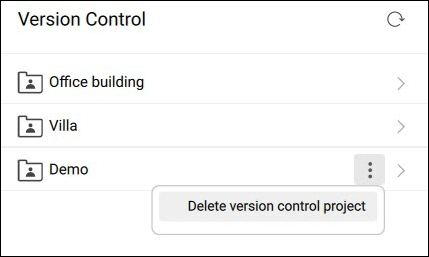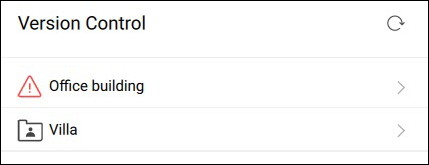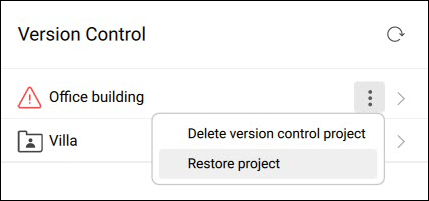Pannello Controllo Versione
Il pannello Controllo Versione consente di tenere traccia delle modifiche nel progetto BIM (tutti i file nella cartella del progetto) e ripristinare i file a una versione precedente.
Scheda Inizio
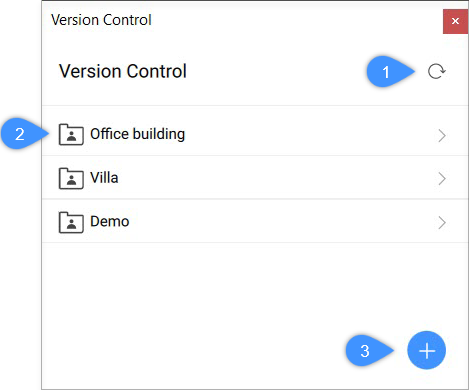
- Pulsante Aggiorna
- Elenco dei progetti
- Crea un nuovo progetto
- Pulsante Aggiorna
- Ricarica i progetti per riflettere eventuali modifiche che potrebbero essere avvenute al di fuori di BricsCAD, ad esempio una cartella di progetto eliminata.
- Elenco dei progetti
- Elenca tutti i progetti aggiunti. Cliccare su un progetto nell'elenco per accedere alle schede Modifiche locali e Cronologia.
- Crea un nuovo progetto
- Apre la finestra di dialogo Crea o Ripristina Progetto Controllo Versione per creare un nuovo progetto di controllo versione (ad es. Edificio per Uffici).
Scheda Modifiche Locali
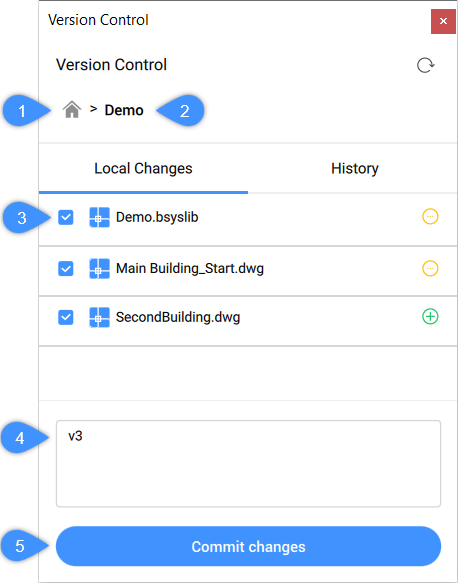
- Pulsante Inizio
- Nome progetto corrente
- File modificati
- Riquadro messaggi di convalida
- Conferma modifiche
- Pulsante Inizio
- Riporta all'elenco dei progetti del pannello.
- Nome progetto corrente
- Mostra il nome del progetto corrente.
- File modificati
- Elenca tutti i file del progetto e ne mostra lo stato:
 file modificati
file modificati file rimossi
file rimossi file aggiunti di recente
file aggiunti di recente
- Riquadro messaggi di convalida
- Fornisce un messaggio di conferma per poter eseguire la conferma delle modifiche.
- Conferma modifiche
- Conferma lo stato corrente con il nome del controllo della versione messaggio di conferma.
Scheda Cronologia
Elenca tutte le versioni convalidate per il progetto corrente. Cliccare su una versione per espanderla.
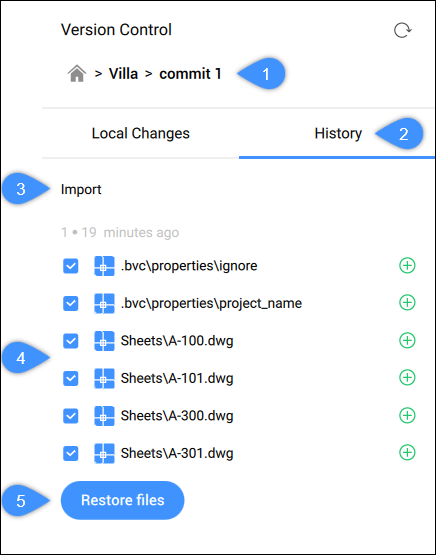
- Numero convalida selezionata
- Scheda nome
- Nome versione convalida
- File di versione
- Ripristina file
- Numero convalida selezionata
- Visualizza il numero di convalida selezionata.
- Scheda nome
- Cliccare sul nome della scheda Cronologia per tornare all'elenco delle convalide.
- Nome versione convalida
- Visualizza il nome della versione, precedentemente aggiunta tramite la casella di messaggio durante la convalida di questa versione.
- File di versione
- Elenca tutti i file impegnati per la versione selezionata. Si possono selezionare i file da ripristinare.
- Ripristina file
- Ripristina i file locali a questa versione, anche quando il file viene aperto.